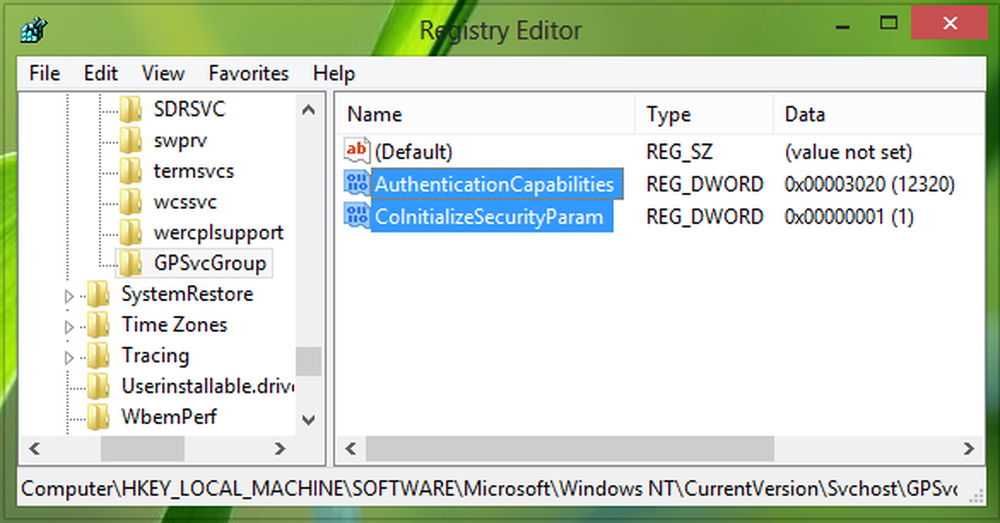El grupo o recurso no está en el estado correcto para realizar la operación solicitada
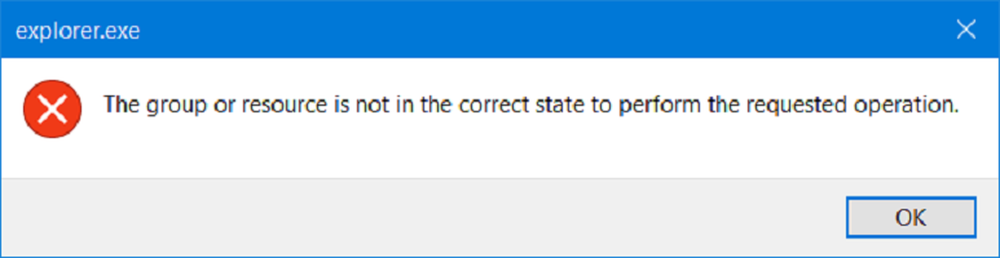
Algunos usuarios de Windows 10 han estado reportando un error al acceder al Explorador de archivos o al iniciar cualquier aplicación UWP. Este error se debe a un mal funcionamiento absoluto al apuntar hacia los archivos ejecutables. Los estados de error - El grupo o recurso no está en el estado correcto para realizar la operación solicitada.
Este error se encuentra principalmente en la aplicación Microsoft Store, el Explorador de archivos y otra aplicación UWP. Esto significa que este error aparece tanto en la aplicación Windows Classic como en las aplicaciones de la plataforma universal de Windows. Hoy veremos cómo corregir este error en el sistema operativo Windows.

El grupo o recurso no está en el estado correcto para realizar la operación solicitada
Las siguientes posibles correcciones pueden llevarse a cabo para corregir este error EXPLORER.exe-
- Utilice el Comprobador de archivos de sistema y DISM.
- Usa el solucionador de problemas incorporado.
- Restablecer o reinstalar Windows 10 o la aplicación que no funciona.
Si suele crear un punto de Restauración del sistema, puede intentar deshacer cualquier modificación en su computadora realizando la Restauración del sistema..
1] Usar el Comprobador de archivos de sistema y DISM
Ejecute CMD como administrador y luego ejecute el siguiente comando para ejecutar el Comprobador de archivos de sistema:
sfc / scannow
Reinicie su sistema después de que se complete el análisis.
También puede utilizar nuestro freeware FixWin para ejecutar la utilidad Comprobador de archivos de sistema con un clic.
Ahora, para reparar archivos de imagen de Windows usando DISM, abra Símbolo del sistema (administrador) e ingrese los siguientes tres comandos de forma secuencial y uno por uno y presione Enter:Dism / Online / Cleanup-Image / CheckHealth Dism / Online / Cleanup-Image / ScanHealth Dism / Online / Cleanup-Image / RestoreHealth
Deje que estos comandos DISM se ejecuten y, una vez hecho, reinicie su computadora e intente nuevamente.
2] Usa los solucionadores de problemas incorporados

Comience por golpear el WINKEY + I combinaciones de botones en su teclado para iniciar el Configuración de la aplicación en Windows 10.
Ahora navegue a la siguiente ubicación dentro de la aplicación: Actualización y seguridad> Solución de problemas.
En el panel lateral derecho, encontrará una serie de Solucionadores de problemas. De la lista, debe ejecutar los siguientes solucionadores de problemas uno por uno-
- Solucionador de problemas de compatibilidad de programas.
- Aplicaciones de la Tienda Windows.
Siga las instrucciones en pantalla para cada uno y verifique si eso soluciona sus problemas..
3] Restablecer Windows 10 o la aplicación que no funciona
Puede restablecer o reinstalar las aplicaciones UWP que se encuentran con este error.

Si su aplicación de configuración no funciona, tenemos una guía que lo ayudará a restablecer Windows 10 sin usar la aplicación de configuración en Windows 10.
Si eso no ayuda, descanse Windows 10 de la siguiente manera. Configuración abierta> Actualización y seguridad> Recuperación.

En el panel lateral derecho, debajo de la sección de Restablecer esta PC, seleccionar Empezar.
Sigue las instrucciones en pantalla y restablece tu copia de Windows 10.
Espero que algo ayude!